Как установить флеш плагин на компьютер. Менеджер локальных настроек Flash Player * Дополнительно
Прежде всего необходимо, чтобы компьютер был соединен с интернетом, а после запуска браузера нужно зайти на официальный сайт данного плеера . Теперь следует выбрать установленную у вас операционную систему из предложенного списка, который включает в себя Windows, Linux, а также Mac OS X.
На следующем этапе, для того чтобы установить Adobe Flash Player, нужно выбрать версию самого плеера. К примеру, если вы выбрали операционную систему Windows, отобразится выпадающий список, который будет состоять из двух версий приложения: специальной для программы Internet Explorer и для всех других браузеров , работающих под Microsoft Windows. Также необходимо отметить, что последние версии плеера универсальны и работают как в 32-х, так и в 64-х разрядной системе.
В том случае если в списке операционных систем нет необходимой, на сайте есть ссылка для доступа к более ранним версиям Adobe Flash Player . Кроме того, возможно, появится необходимость временно отключить антивирусное программное обеспечение, установленное на компьютере. Дело в том, что антивирусы часто удаляют или отправляют в карантин все исполняемые файлы с расширением exe, которые закачиваются из всемирной паутины.
После того как вы выбрали операционную систему и версию программы, на экране появится предложение совершенно бесплатно установить программный пакет McAfee , предназначенный для проверки безопасности вашего персонального компьютера. Это не обязательно, поэтому стоит убрать галочку подтверждения установки.
Теперь можно нажать на кнопку «Загрузить» для закачивания дистрибутива плеера. После скачивания запускаем его от имени администратора . Для этого вызываем контекстное меню, нажав на самом файле правую кнопку мыши, где выбираем пункт «Запуск от имени администратора», который обычно находится на втором месте сверху. Перед установкой в появившемся окне понадобится поставить галочку о подтверждении принятия лицензии. Далее нажимаем на кнопку «Установка». Кроме того, чтобы успешно установить Adobe Flash Player, понадобится закрыть все работающие в этот момент браузеры.
Если, несмотря на их закрытие, установщик показывает, что браузер запущен, необходимо нажать «Ctrl+Shift+Esc». На экране появится окно диспетчера задач, где во вкладке «Процессы» нужно выбрать работающий браузер и нажать на кнопку «Завершить процесс».
Сама установка длится несколько секунд . После ее завершения появится окно, где понадобится нажать на кнопку «Готово». Можно считать, что установка завершена. Теперь можно запустить браузер и наслаждаться прослушиванием музыки и просмотром фильмов прямо из интернета. Для более полноценной проверки работы установленного плеера рекомендуем попробовать поиграть в какую-нибудь браузерную игру, которую можно легко найти в социальных сетях или на специализированных интернет-ресурсах.
Как можно было убедиться, скачивание и установка этой программы не представляет собой ничего сложного, нужно лишь четко соблюдать описанные выше пункты. Стоит добавить только то, что если до установки на вашем компьютере уже стоял Flash Player, необходимо удалить старую версию . Для этого следует зайти в Панель управления, где, выбрав пункт «Установка и удаление программ» или «Программы и компоненты» (для Windows 7), провести процедуру удаления данного приложения.
В последнее время в Интернете появляется все больше информации в виде видеороликов. Каждый компьютер и браузер преобразует эту информацию с помощью Flash. Именно флеш плеер помогает нам увидеть красочные флеш игры и различные ролики в сети.
FlashPlayer является программным модулем, который обеспечивает правильную работу и проигрывание видео в интернете. Он необходим для любого браузера, будь то IExplorer, Opera или Firefox, а так же для всех операционных систем: Vista, MacOS или Linux. Давайте разберемся, как настроить флеш плеер, что бы при воспроизведении видео роликов не возникало проблем.
Настройка флэш плеера
- Для начала нужно понять, что FlashPlayer является связующей цепочкой между операционной системой и программой. Давайте рассмотрим основные параметры настроек плеера на примере обычной браузерной игры. Для ее нормальной работы необходимы правильные настройки FlashPlayer. И так, запускаем игру.
- В игре, на карте кликаем мышкой, ее правой кнопкой, на любом месте. Появится меню, в котором выбираем строку «Настройки» или «settings».
- Появится «Мастер настроек», имеющий большое количество символов. Нажатием левой кнопки мыши на самый первый символ, расположенный в самой нижней строке.
- Ищем строчку «enable hardware acceleration». В этой строке обязательно должен стоять флажок.
- Что вовремя увидеть обновления в игре, нужно почаще очищать кэш флеш плеера. Это тоже необходимо знать, что бы понять, как настроить adobe flash. В ОС WindowsXP очистит кэш можно таким образом:
- Для начала нужно включить видимость скрытых файлов. Для этого заходим в меню Пуска, открываем Проводник. В верхнем меню переходим в Сервис, потом Свойства папки, затем Вид. Теперь устанавливаем галочку в строке «Показывать скрытые папки и файлы». Теперь, чтобы эти изменения сохранились, нажимаем ОК.
- Теперь ищем и открываем папку, которая обычно располагается по такому пути: диск C, папка Documents and Settings, затем имя пользователя, папка Application Data, папка Macromedia, папка Flash Player. Вместо [имя пользователя] должен стоять ваш логин в операционной системе.
- Теперь выбираем папку «#SharedObjects». И ищем папку QWHAJ7FR. Содержимое этот папки нужно удалить.
- Переходим в папку, которая расположена на диске C, в папке Documents and Settings, папка имя пользователя, папка Application Data, папка Macromedia, папка Flash Player. В ней находим папку sys/ и очищаем ее полностью, оставляя только файл settings.
- Теперь осталось только перезагрузить операционную систему.
Кроме того, как настроить адобе флеш плеер, нужно знать, как его включать. В разных браузерах включение и выключение плеера происходит по-разному. Давайте рассмотрим, как настроить эту функцию в некоторых браузерах.
Настройка флэш плеера в Internet Explorer
Попадаем в главное меню через «Пуск», и переходим во «Все программы». Запускаем браузер Internet Explorer 7 версии и выше, раскрываем меню Tools, которое в верхней сервисной панели диалогового окна браузера. Находим пункт Internet Options и выбираем вкладку Programs в открывшемся диалоговом окне.
Теперь воспользуемся кнопкой Manage Add-ons в таком же разделе, который расположился в нижней части окна, здесь нужно выделить строку Shockwave Flash Object. Ставим флажок в строчке Enable из раздела Settings и сохраняем изменения нажатием кнопки ОК.
Настройка флэш плеера в Opera
Запускаем браузер, раскрываем меню общих настроек, одновременно нажав клавиши F12 и Ctrl. Сочетание таких клавиш включает установленный Flash Player. Важно помнить, что когда идет процесс установки флеш плеера, обязательно должны быть закрыты все браузеры, в противном случае интеграция приложения будет не корректной.
Выбираем вкладку «Расшитренные» и в появившемся окне выделить строку «Содержимое» из списка в левой части диалогового окна. Ставим галочку в строке «Включить плагины» и сохраняем изменения, нажав на кнопку ОК. теперь перезапускаем браузер.
Теперь, когда вы знаете, как настроить flash player, вы сможете без проблем поиграть в любую флеш игру или просматривать любые видеоролики в сети.
Несмотря на то что времена технологии Flash подходят к концу и уже на многих сайтах она давным-давно вытеснена более современными и безопасными элементами HTML5 и JavaScript, временами она еще используется, а значит вам понадобиться Flash Player от Adobe в вашей системе.
В этой небольшой статье мы рассмотрим как выполняется установка Adobe Flash player Ubuntu 16.04, а также как подготовить программу к правильной работе в большинстве браузеров.
Что такое Adobe Flash Player?
Adobe Flash Player — это кроссплатформенная программа с открытым исходным кодом, реализованная в виде плагина для веб-браузеров, который используется для потоковой передачи мультимедийного контента, такого как аудио и видео с сервера на компьютер пользователя и воспроизведения его в режиме реального времени.
Flash Player был разработан компанией Macromedia для поддержки формата SWF, это формат 3D графики, который сочетает в себе язык сценариев и может использоваться для воспроизведения потокового видео и аудио. В свое время это приложение использовали 90% пользователей и оно являлось стандартом для разработки анимации, игр и встроенных скриптов на веб-страницах.
В 2012 году компания Adobe объявила о том, что они больше не будут выпускать новые версии своего NPAPI (Firefox) и PPAPI (Chrome) плагина для Linux, будут поставляться только критические обновления для версии Adobe Flash 11.7. Но в конце 2016 года появилось сообщение о том, что компания собирается продолжить разработку. На данный момент доступна версия 25.Теперь рассмотрим как выполняется установка flash player ubuntu 16.04.
Установка Adobe Flash Player в Ubuntu
Самый простой способ установить Flash Player Ubuntu — это установить готовый пакет из репозиториев партнеров Canonical. Для этого сначала включите этот репозиторий, если не включили его до сих пор. Откройте главное меню, затем приложение «Программы и обновления» :
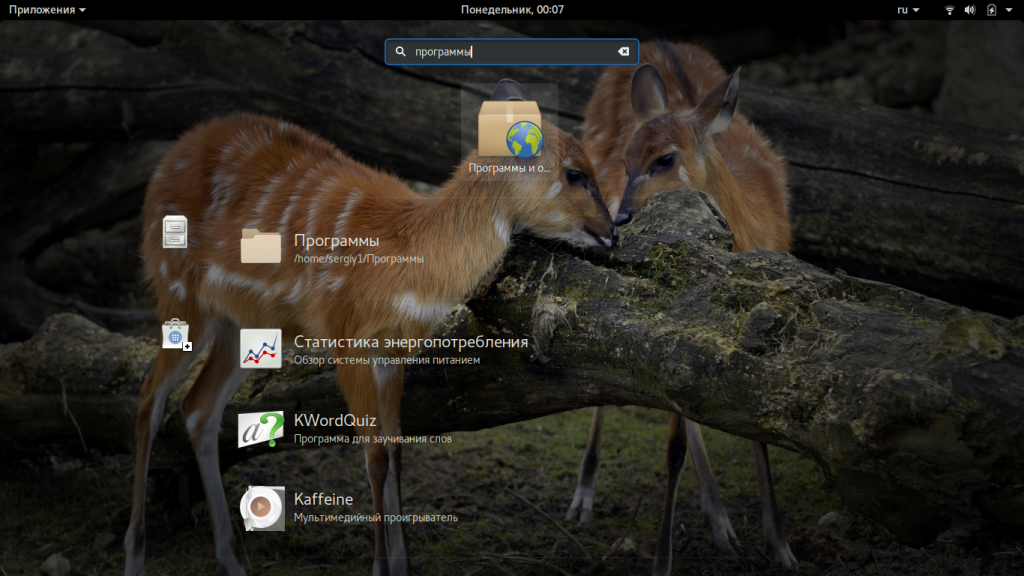
Затем отметьте флажки напротив репозиториев Universe и Multiverse:
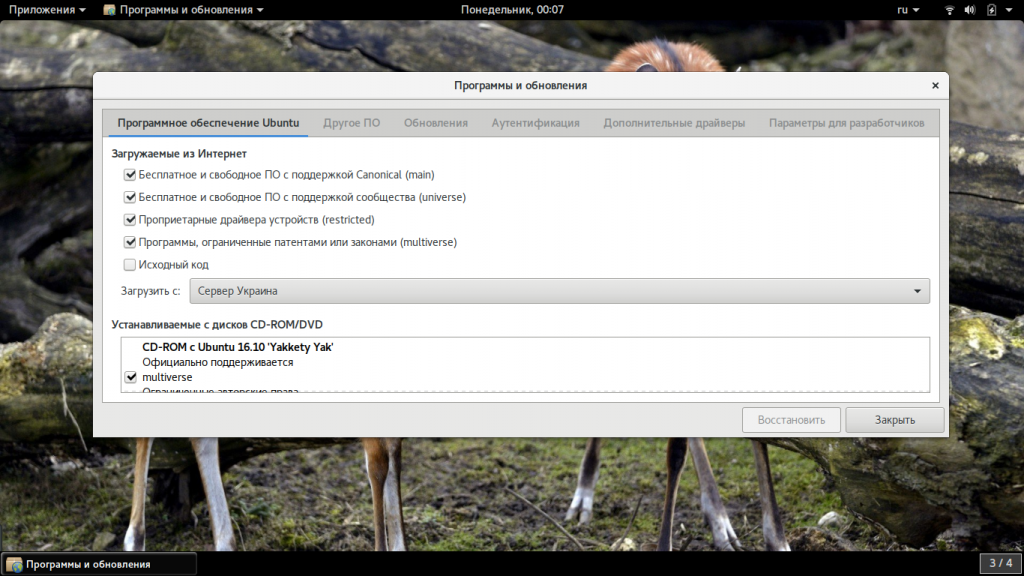
sudo apt install adobe-flashplugin
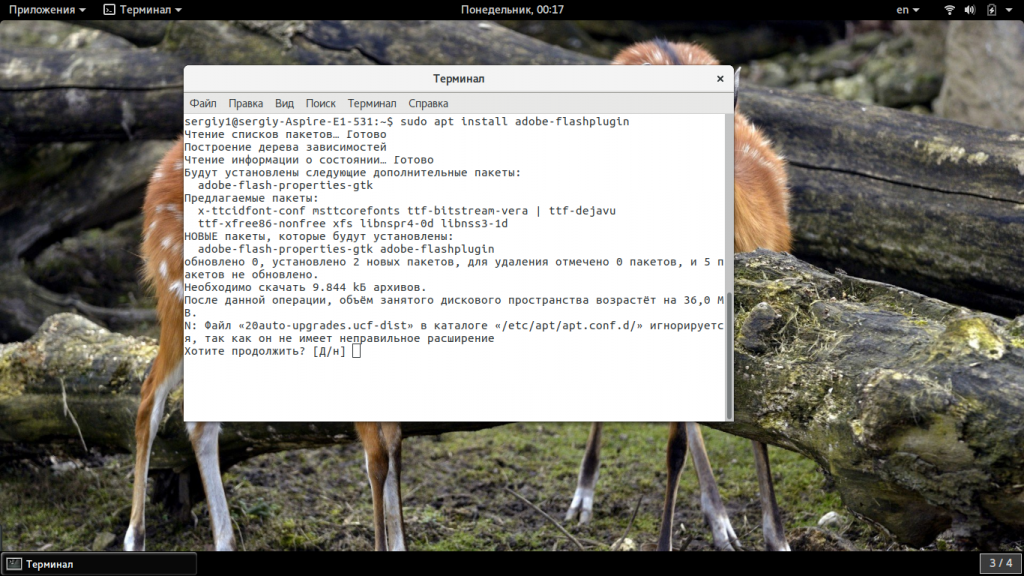 Затем, чтобы убедиться, что установка прошла успешно, откройте браузер, например, Firefox, выберите «Дополнения»
, затем «Плагины»
. Здесь вы можете видеть, что флеш плеер уже установлен, причем самой последней версии — 25:
Затем, чтобы убедиться, что установка прошла успешно, откройте браузер, например, Firefox, выберите «Дополнения»
, затем «Плагины»
. Здесь вы можете видеть, что флеш плеер уже установлен, причем самой последней версии — 25:
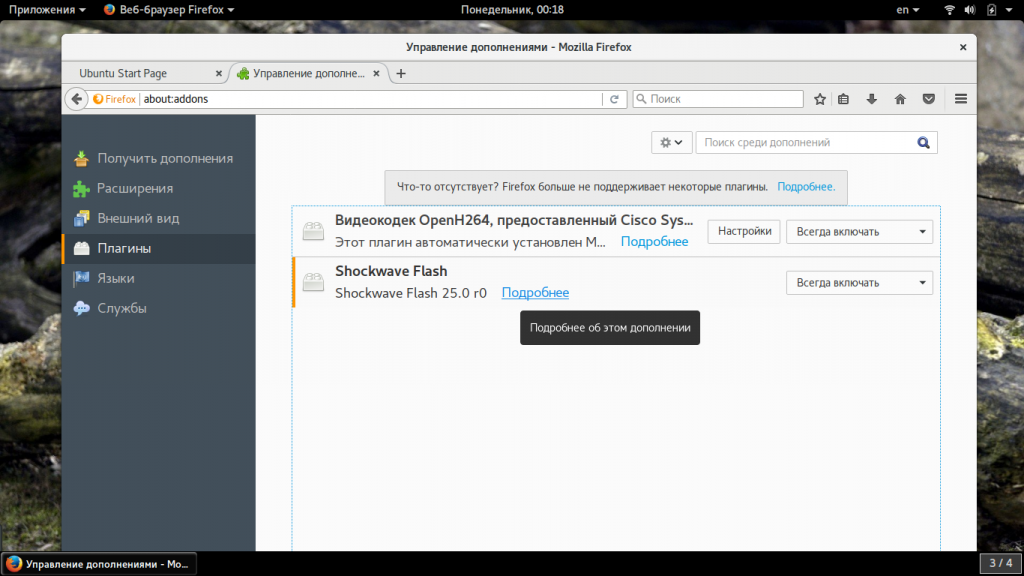
Также можно посмотреть дату последнего обновления:
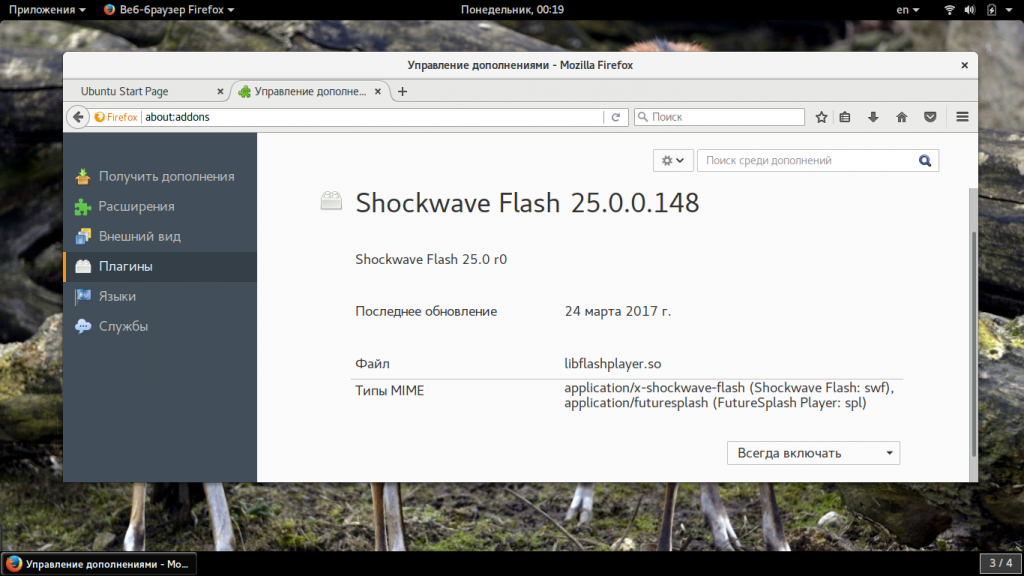
Настройка Flash Player Ubuntu
Сразу же после установки плагин готов к работе, но, возможно вы захотите выполнить кое-какие дополнительные настройки доступа. Откройте главное меню, затем наберите Adobe Flash:
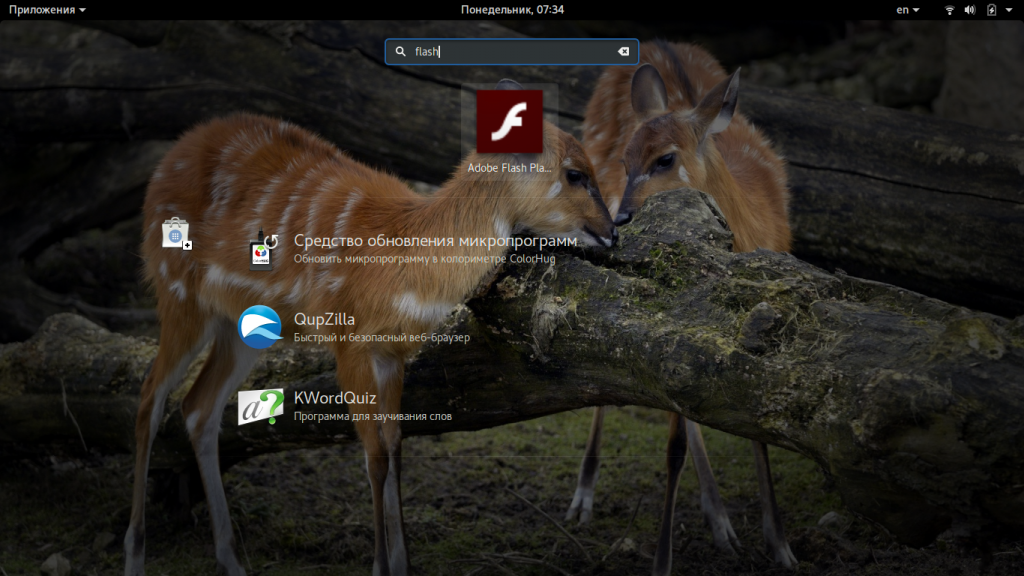
С помощью этой утилиты можно настроить права доступа к камере, микрофону, а также кэш внутреннего хранилища Adobe Flash:
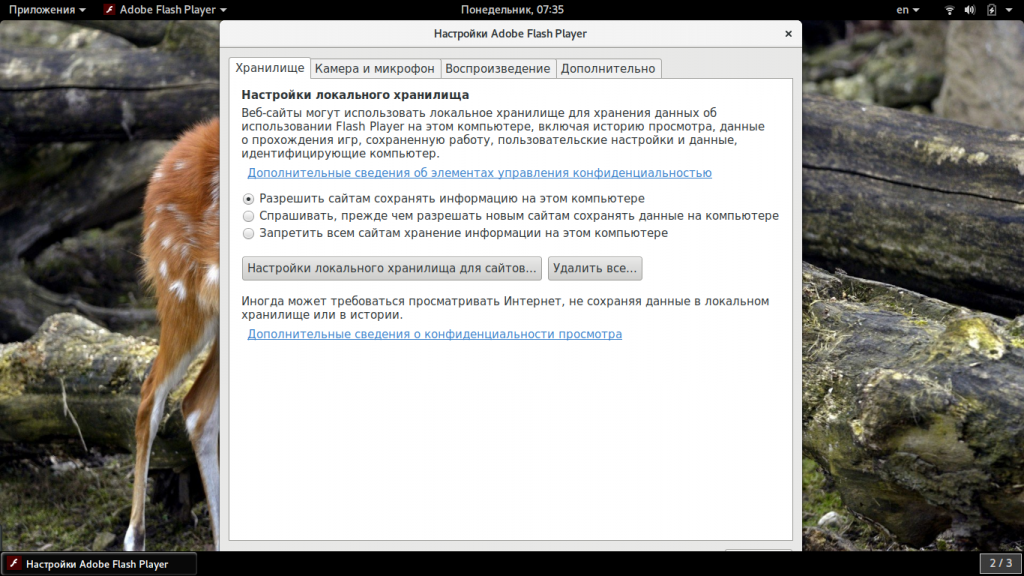
Вот и все. Теперь вы знаете как установить adobe flash ubuntu чтобы иметь возможность просматривать те редкие сайты, которые сейчас все еще используют флеш и не поддерживают работы HTML5.
Выводы
В этой статье была рассмотрена установка adobe flash player в ubuntu 16.04 или более новой версии. Как видите, это довольно простой процесс и вам не придется даже добавлять сторонних репозиториев PPA. Если у вас остались вопросы, спрашивайте в комментариях!
Вот еще один способ установки Flash Player:









